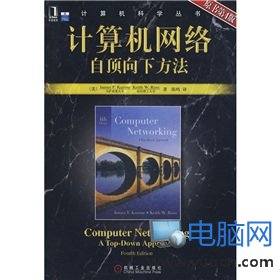萬盛學電腦網 >> 無線網絡知識 >> WindowsXP下共享無線網絡設置教程
WindowsXP下共享無線網絡設置教程
利用一台已經連上了網(ADSL撥號或其它寬帶都行)的筆記本電腦, 設置其無線網絡共享, 讓其它多個筆記本電腦能無線上網. 下文是小編為大家整理的,歡迎大家閱讀。
1. 各台筆記本電腦確保Wireless Zero Configuration服務已經啟動。
開始 - 運行 - 輸入services.msc - 確認Wireless Zero Configuration服務已啟動.
2. 已經連上了網(ADSL撥號或其它寬帶都行)的筆記本電腦增加一個無線網絡
開始 - 設置 - 網絡連接 - 右擊"無線網絡連接" - 屬性 - 選擇"無線網絡設置"標簽 - 點擊"添加" :
網絡名(SSID): 隨意設置一個名字如English 網絡身份驗證: 開放式 數據加密: WEP
自動為我提供次密鑰: 去掉勾選
網絡密鑰: 設置七位字符密碼如xuexila。
設置好後, 點擊"確定"退出. 繼續在"無線網絡配置裡"標簽裡, 點擊"高級", 選擇"僅計算機到計算機(特定)", 然後點擊"關閉"退出.
3. 已經連上了網(ADSL撥號或其它寬帶都行)的筆記本電腦設置網絡共享
開始 - 設置 - 網絡連接 - 右擊"ADSL寬帶連接"或"本地連接"(這取決於當前筆記本電腦是如何上網的) - 屬性 - 選擇"高級"標簽 - 在"internet連接共享"裡:
允許其它網絡用戶...來連接: 勾選上
家庭網絡連接: 選擇"無線網絡連接", 要在第1步設置了"無線網絡連接", 這裡才能看到, 否則選不上 其它: 默認即可
設置好後, 點擊"確定"退出.
4. 其它筆記本電腦設置
開始 - 設置 - 網絡連接 - 右擊"無線網絡連接" - 選擇"查看可用的無線連接" - 點擊"刷新網絡列表" - 右窗口就可以看到English這個無線網絡了 - 雙擊這個無線網絡並輸入先前設置的密碼xuexila即可實現連網.
通過以上步驟是不是很簡單,趕快動手來設置,手機暢快游玩。
- 上一頁:Windows7共享無線網絡設置教程
- 下一頁:筆記本怎樣何連接無線網絡